Excel表格中插入箭头的方法
2023-07-31 11:19:17作者:极光下载站
很多小伙伴在编辑表格文档时都喜欢使用excel程序,因为在Excel中我们可以对表格文档进行各种设置,例如数据的计算、排序或是筛选。在使用Excel编辑表格文档的过程中,有的小伙伴想要在单元格中添加箭头图标,又不知道该怎么进行设置,其实很简单,我们只需要在插入的子工具栏中打开形状工具,然后在下拉列表中选择一种自己喜欢的箭头样式,最后将其放到表格的单元格中即可。有的小伙伴可能不清楚具体的操作方法,接下来小编就来和大家分享一下Excel表格中插入箭头的方法 。
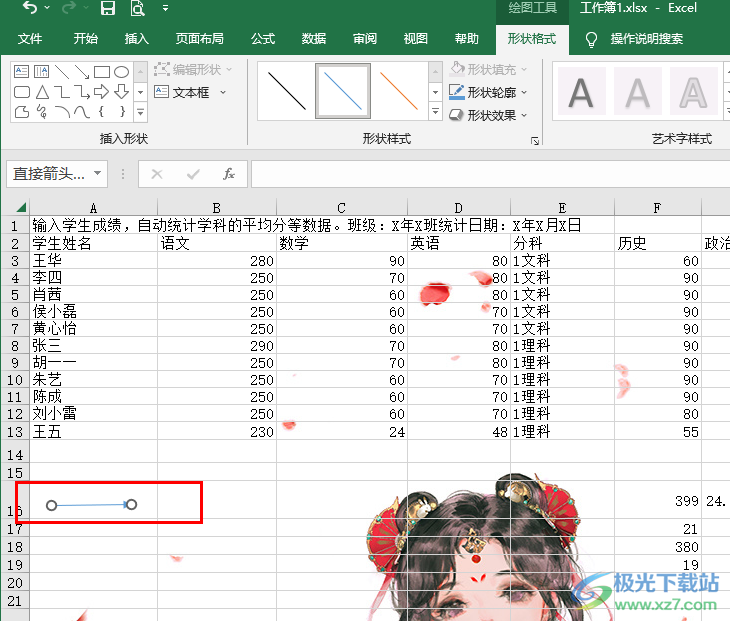
方法步骤
1、第一步,我们先找到需要编辑的表格文档,然后右键单击选择“打开方式”选项,接着在菜单列表中点击选择“Excel”选项
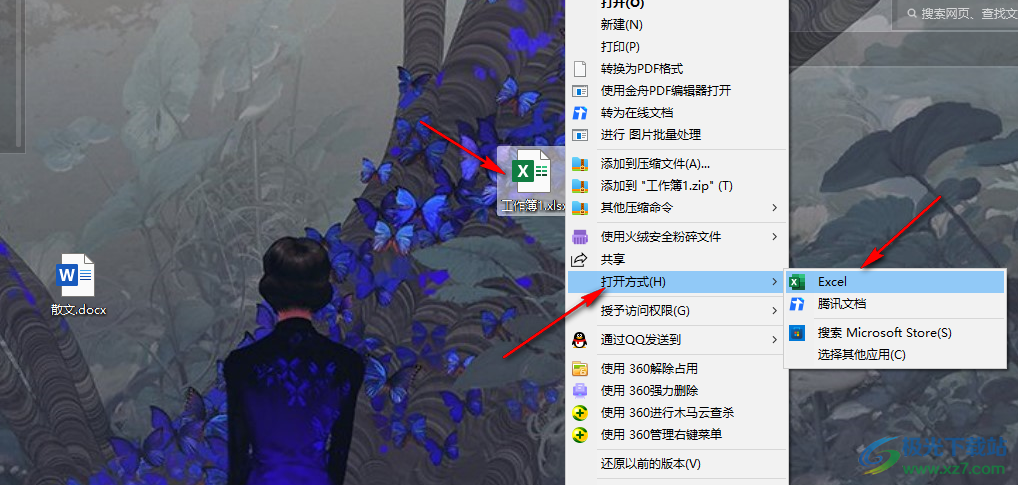
2、第二步,进入Excel页面之后,我们在工具栏中点击打开“插入”工具
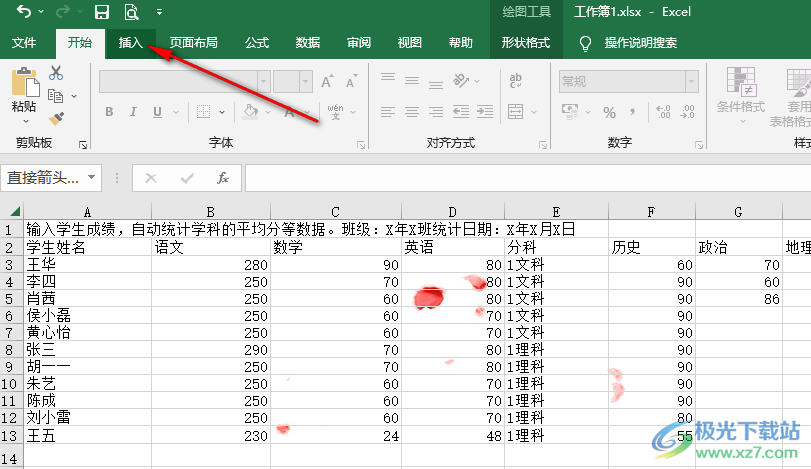
3、第三步,在“插入”的子工具栏中,我们找到“形状”工具,点击打开该工具右侧的箭头图标
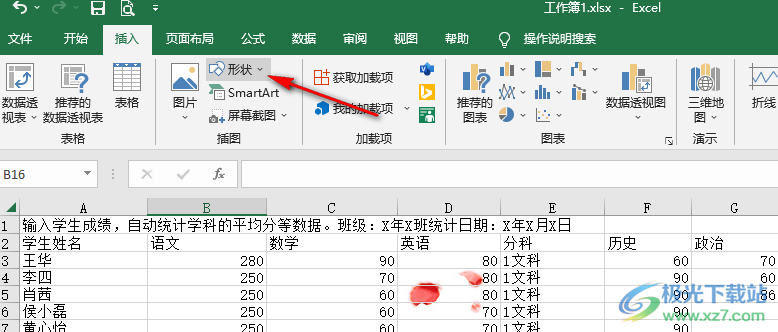
4、第四步,打开箭头图标之后,我们在下拉列表中找到自己需要的箭头样式,然后将其添加到单元格中
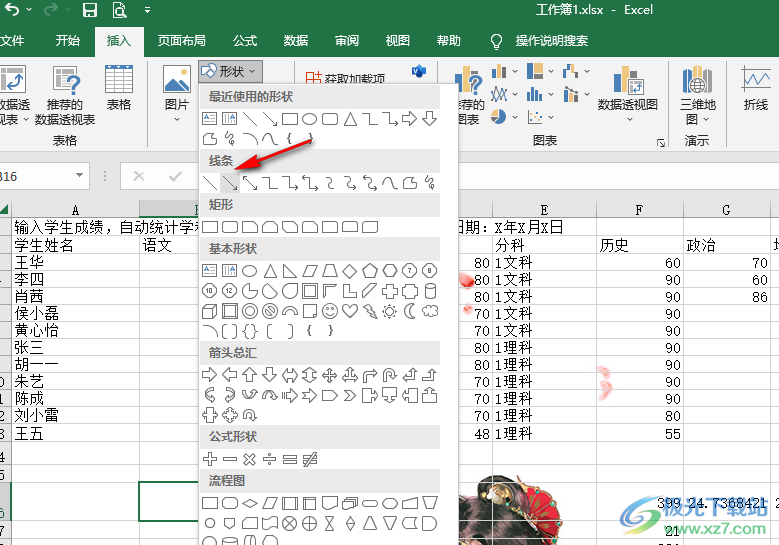
5、第五步,在单元格中插入箭头图标之后,我们点击箭头图标,然后在形状格式的子工具栏中,我们还可以更改箭头的颜色
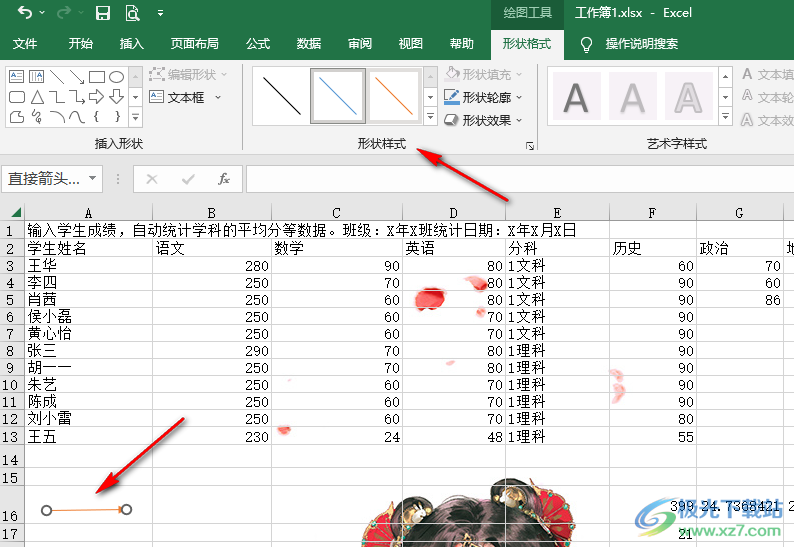
以上就是小编整理总结出的关于Excel表格中插入箭头的方法,我们在Excel中打开插入工具,再打开形状工具,接着在下拉列表中点击选择一个自己喜欢的箭头样式,最后将箭头图标插入单元格中即可,感兴趣的小伙伴快去试试吧。
